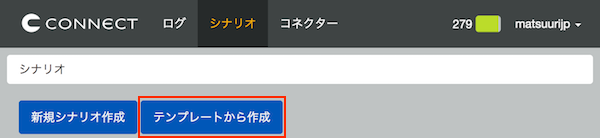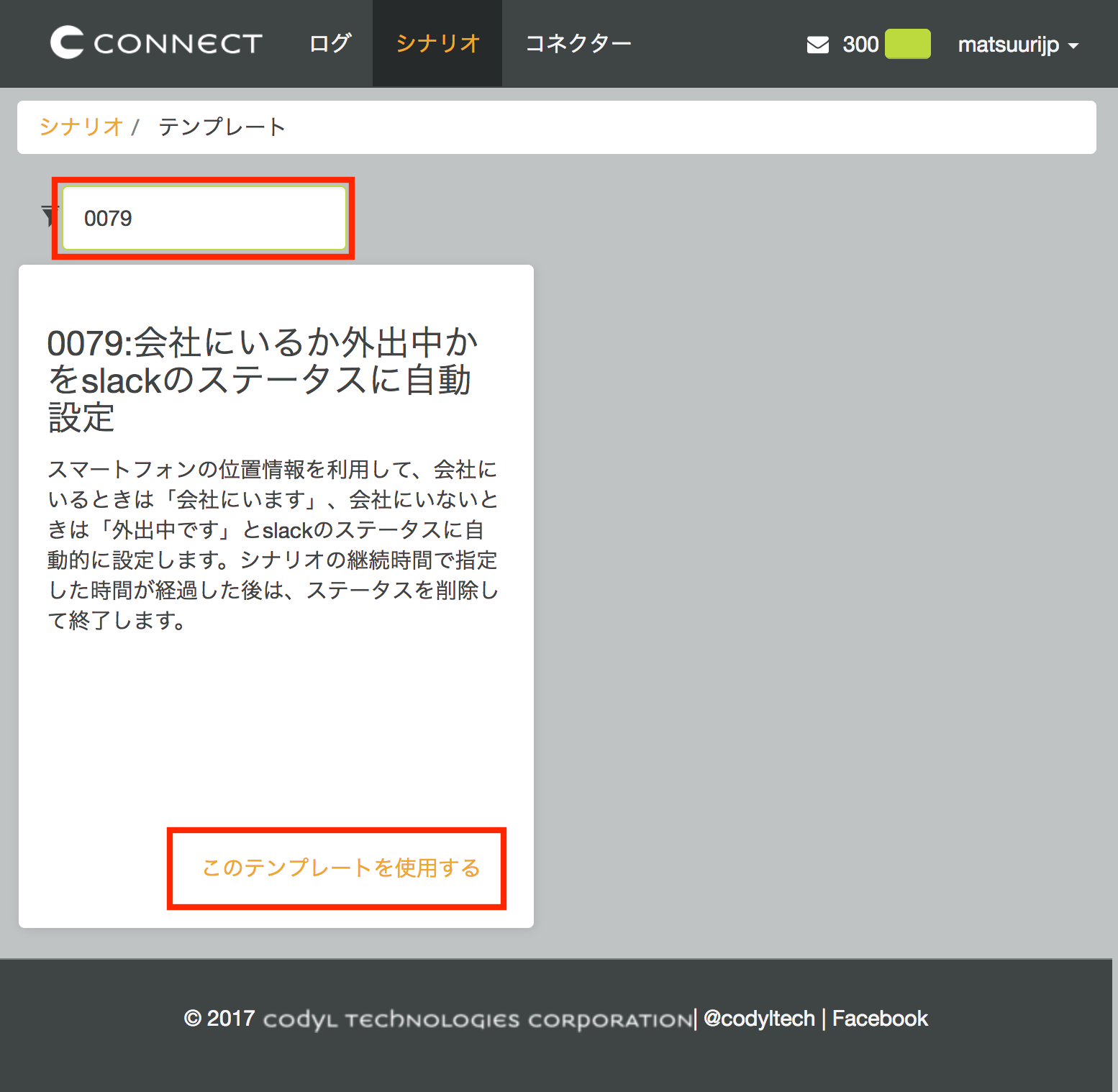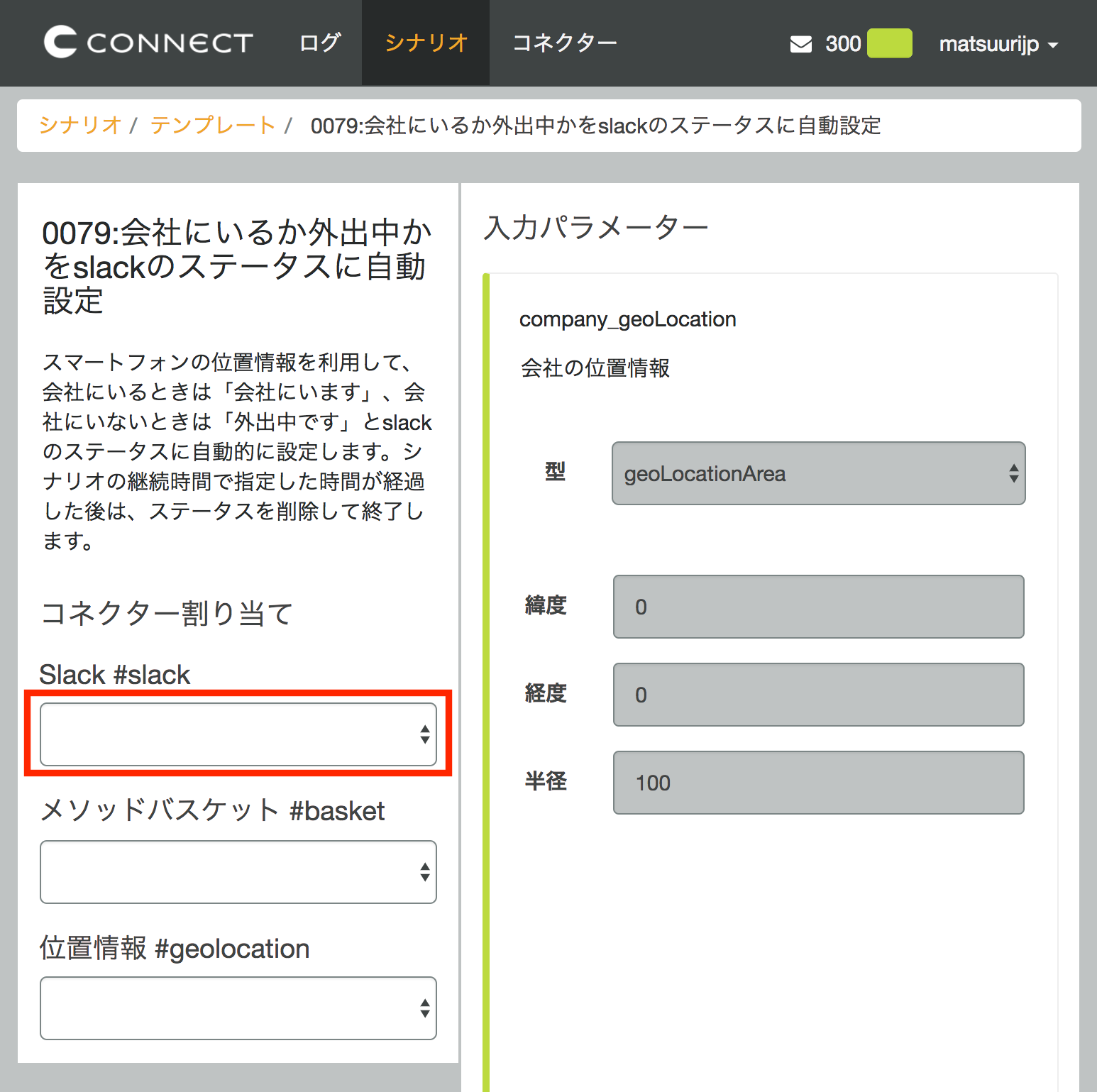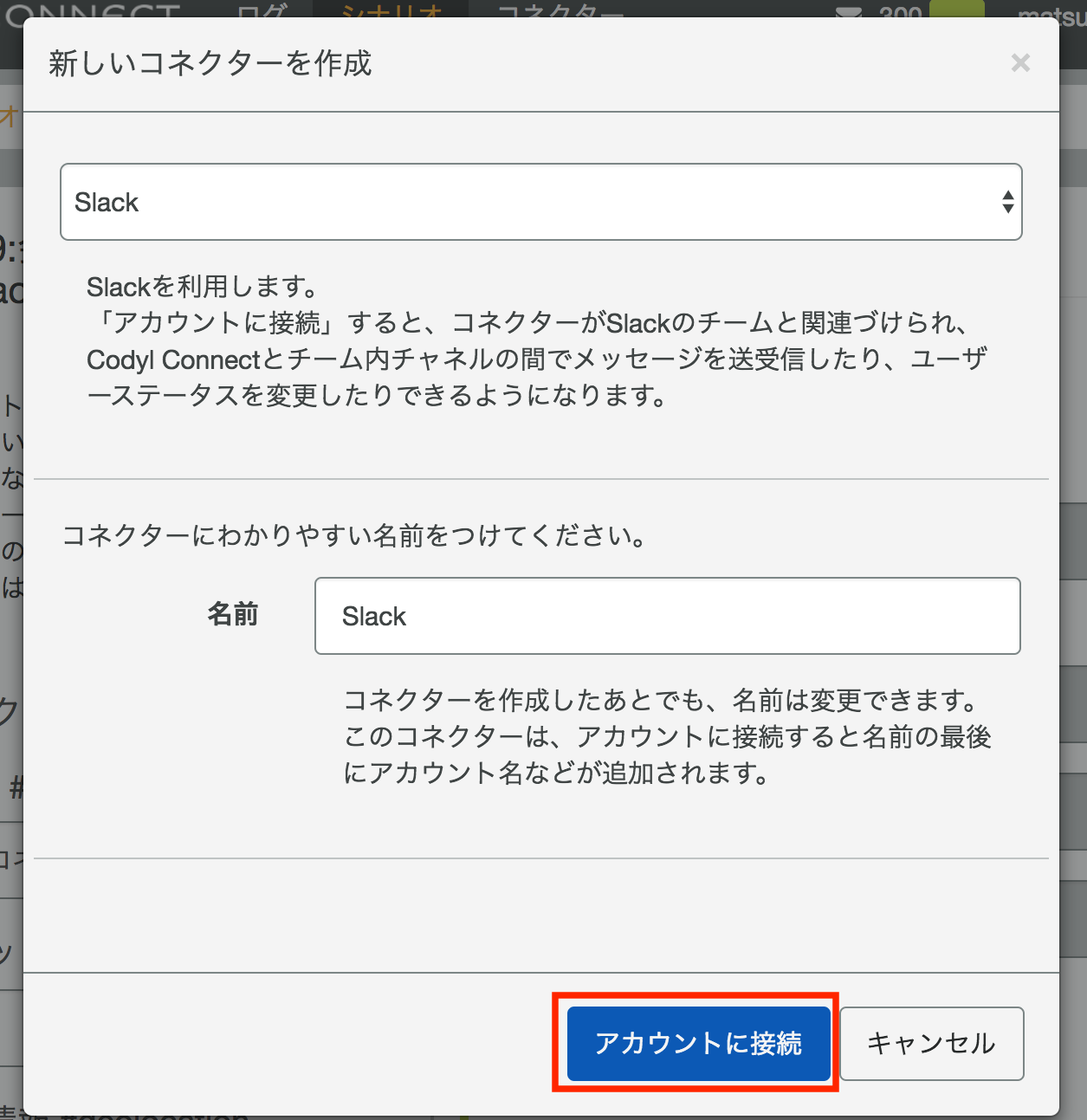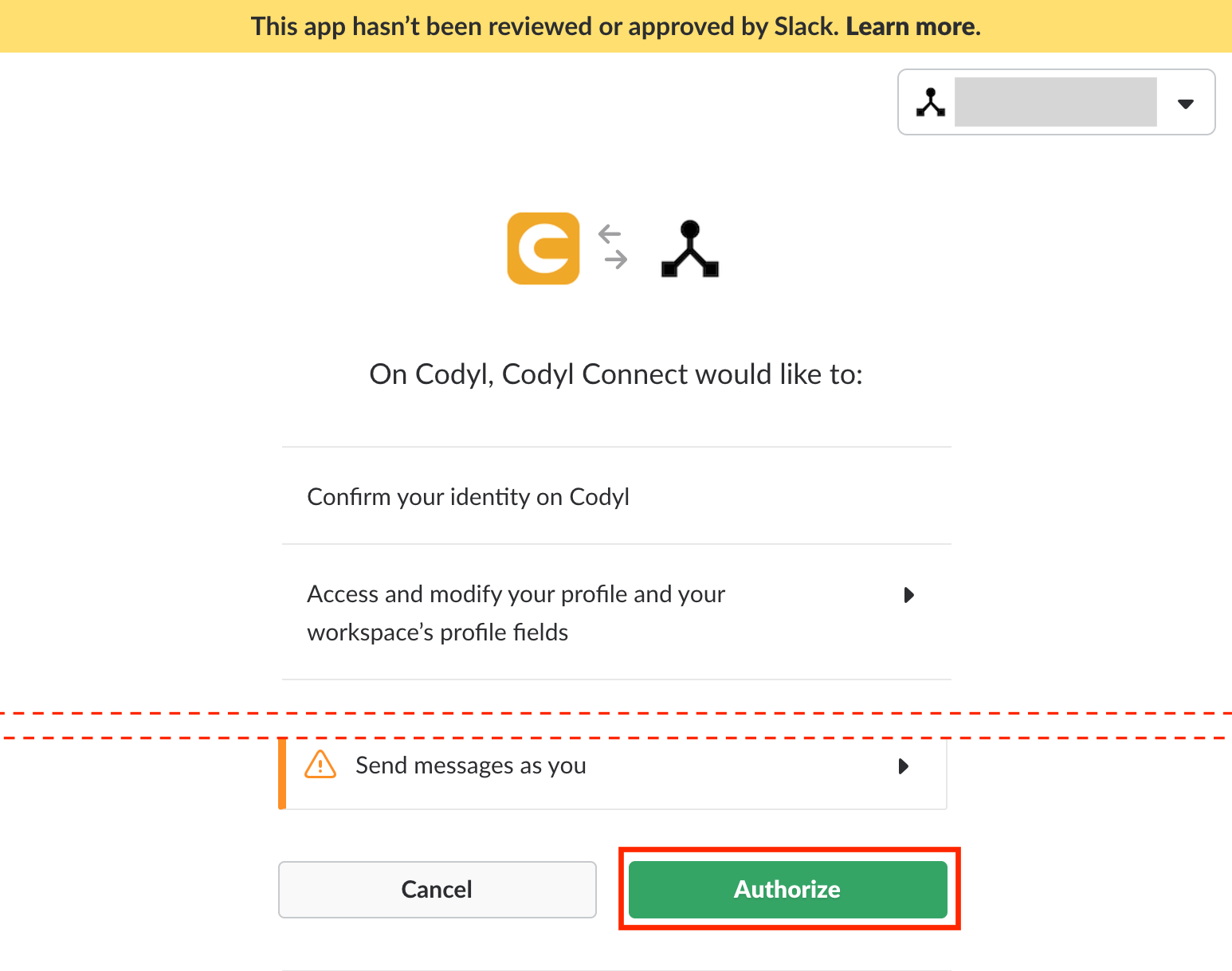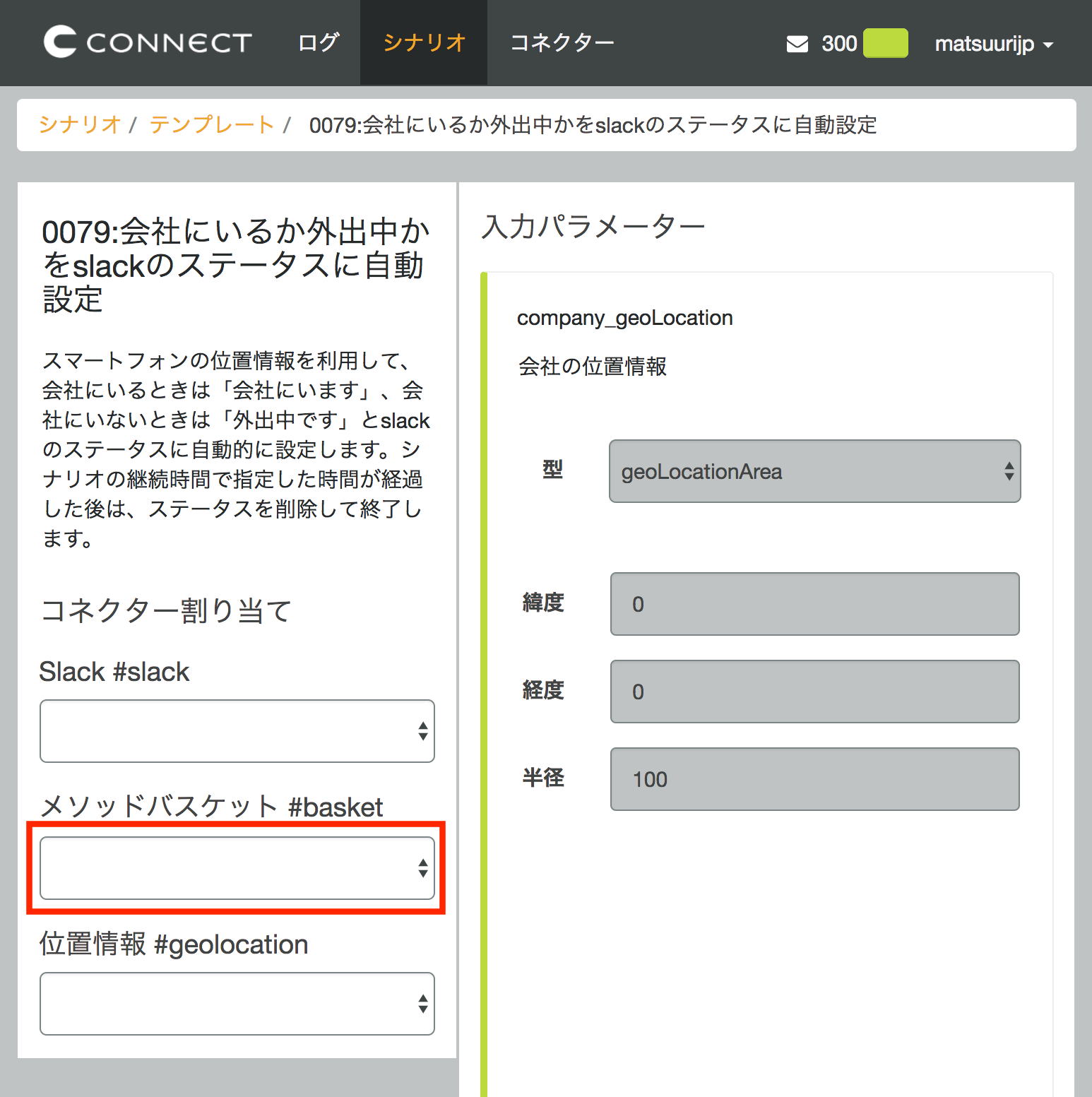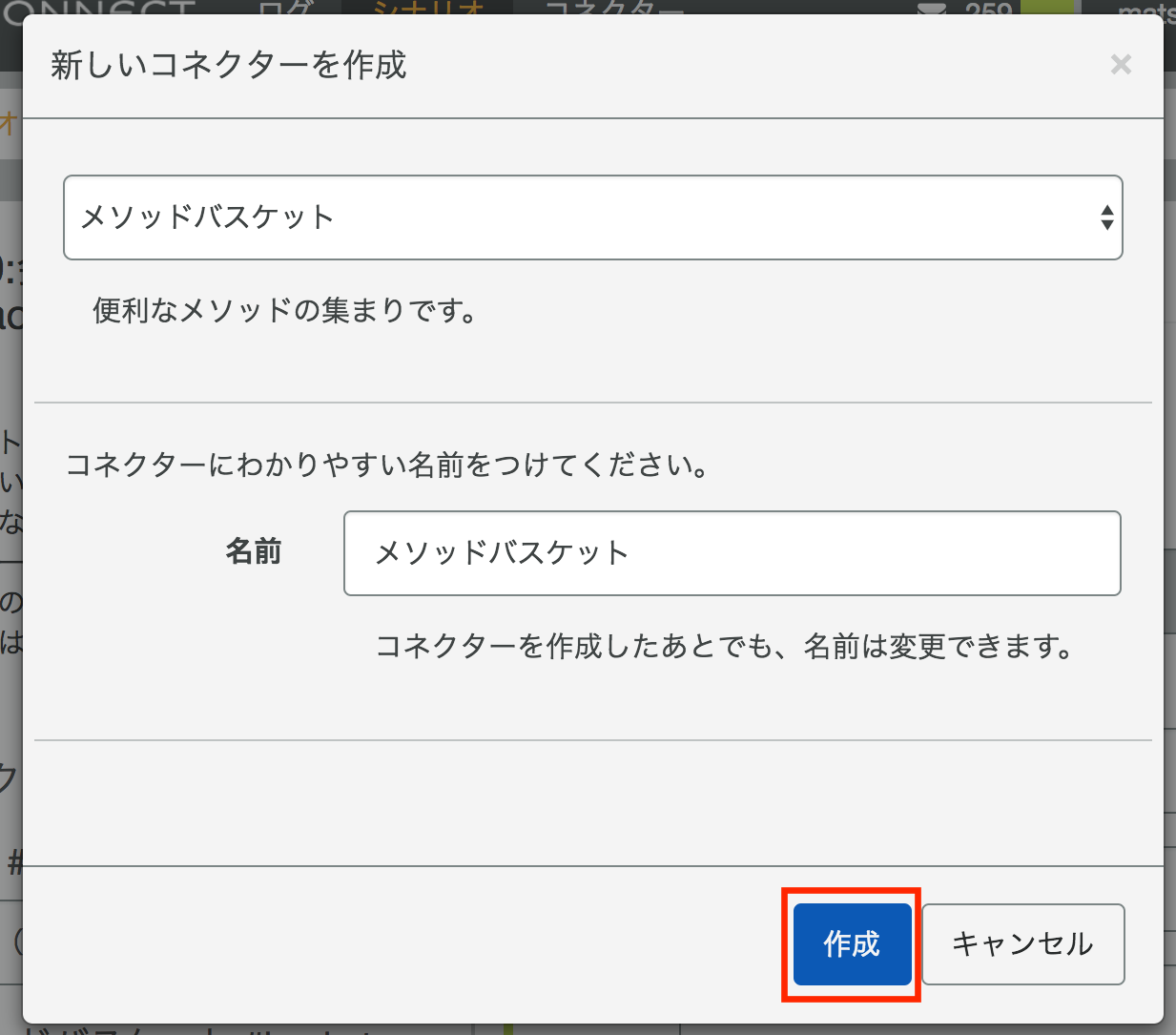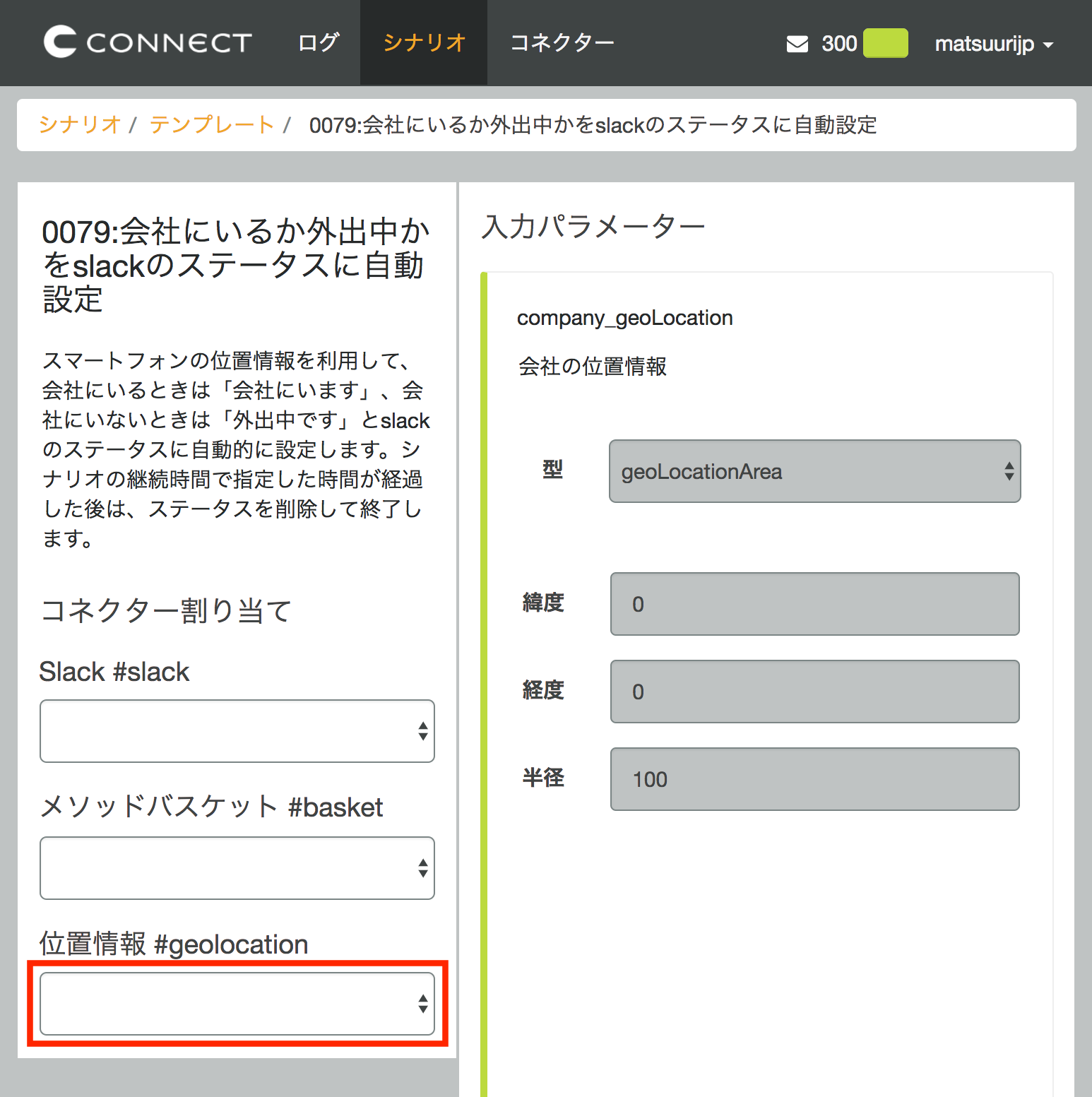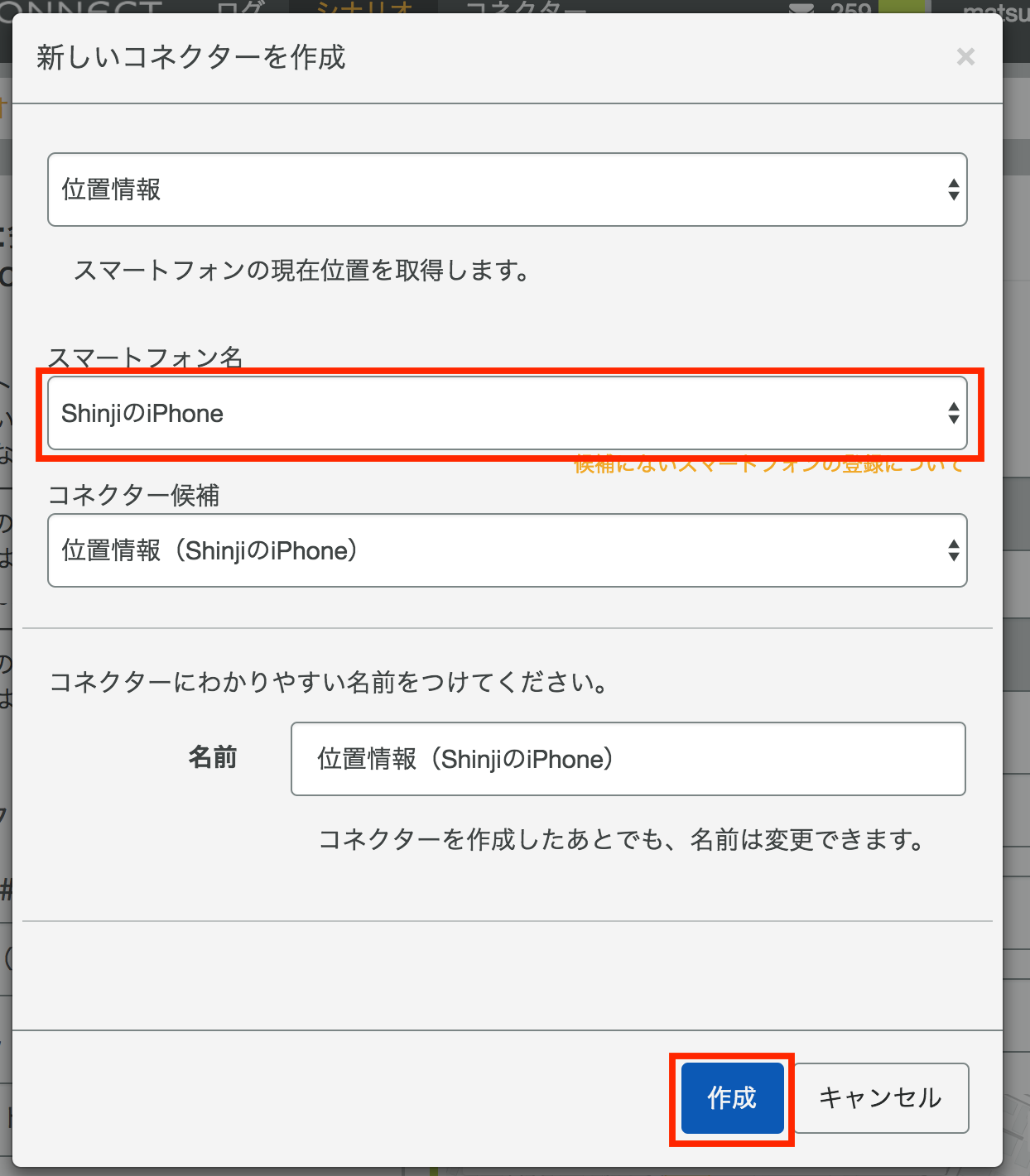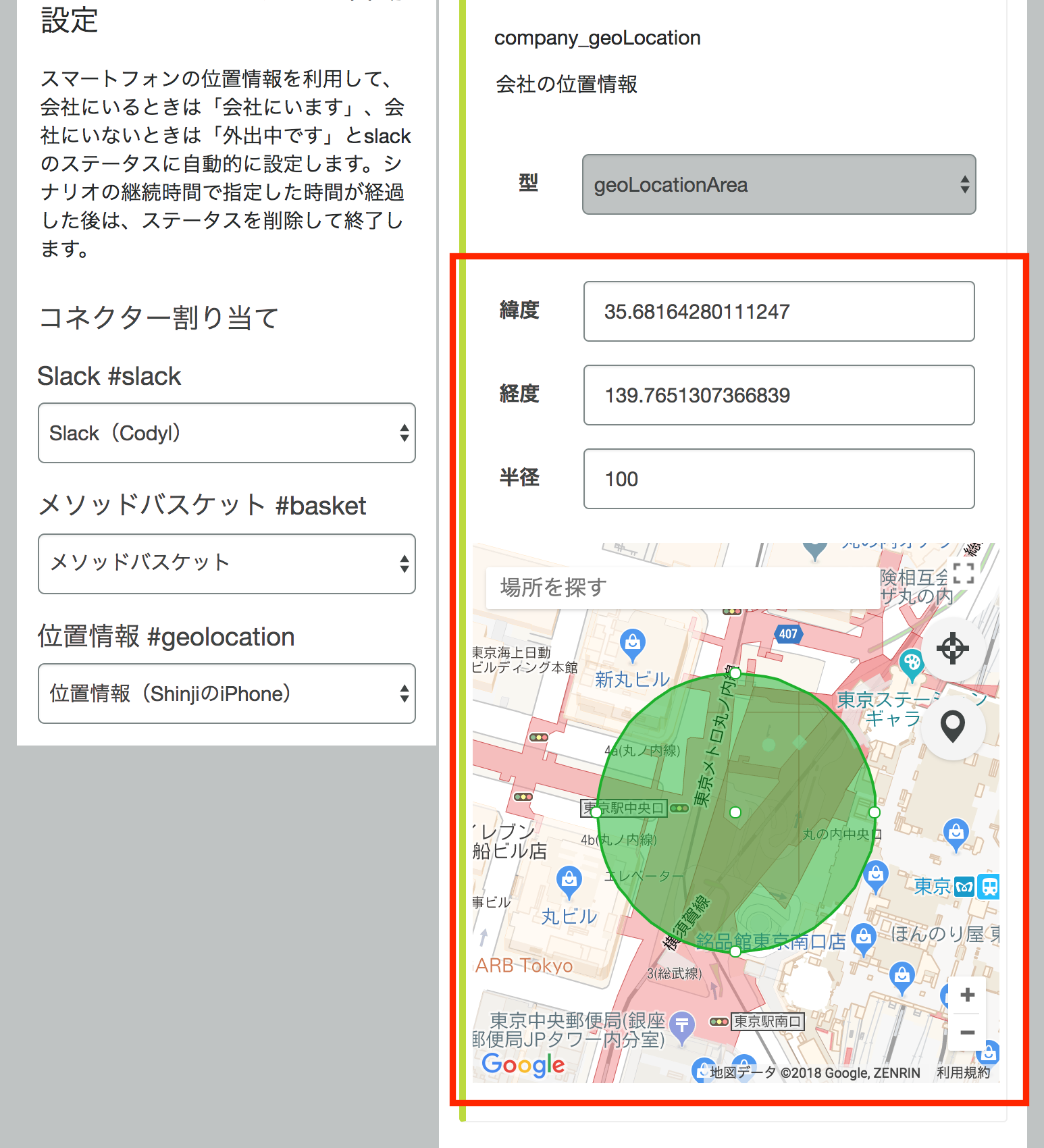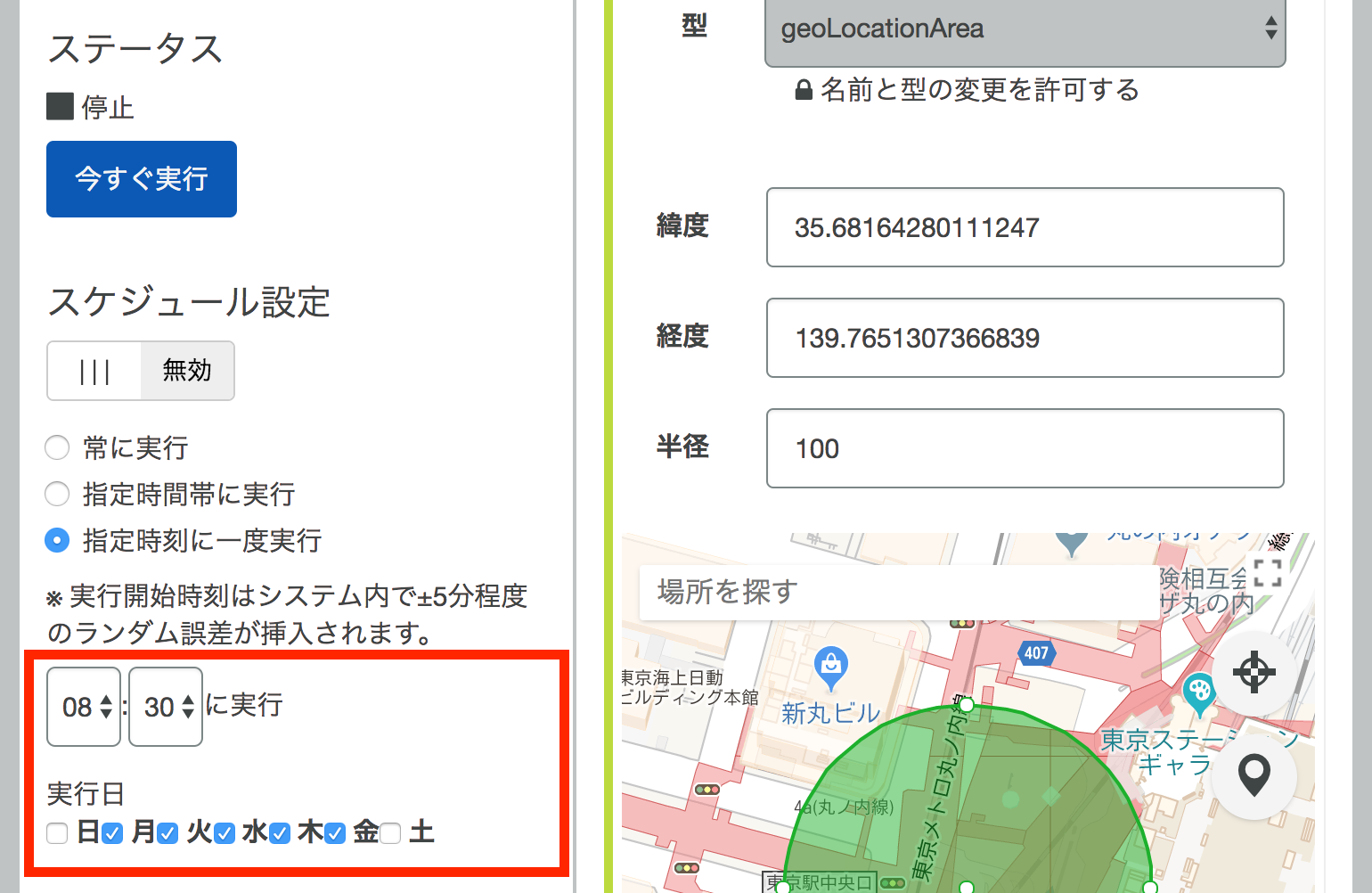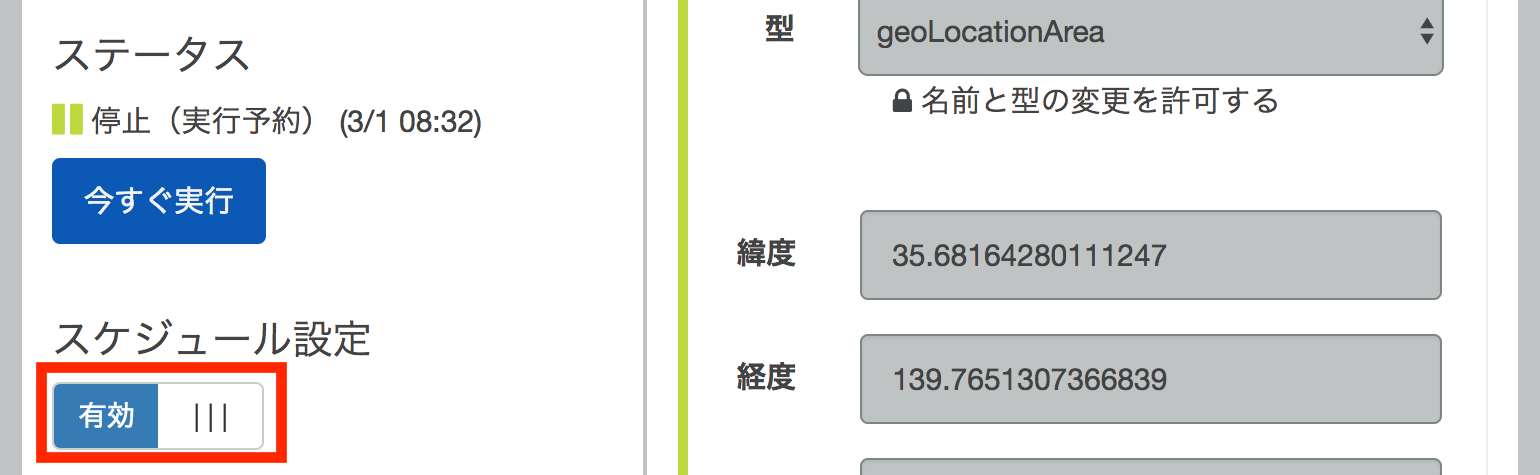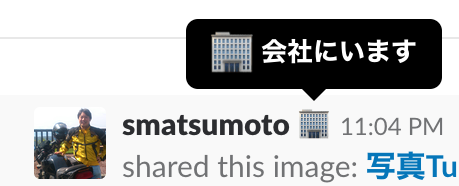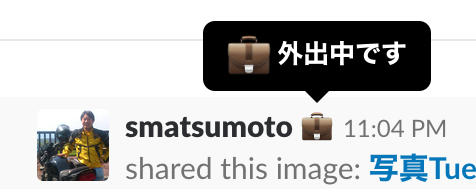Slackのステータス、使っていますか?
現在の自分の状況をチームメンバーに伝えられるのは便利ですよね。機能を知った時には面白がって使っていたのですが、タイムリーに更新するのが面倒で、めったに使わなくなってしまいました。
会社にいるか、外出中かくらいの情報を自動的に設定できたら良いと思いませんか?
やりたいこと
平日の朝8:30から夕方17:30までの間だけ、スマートフォン(iOS、Android)の位置情報を利用して、会社にいるか、外出中かを自動的に設定する。
準備
1. スマートフォンにCodyl Connectアプリをインストール
普段持ち歩いているスマートフォンにCodyl Connectアプリをインストールしてください。
2. Codyl Connectにアカウント作成
Codyl Connectのアカウントを持っていない場合は、Codyl Conectアプリを起動して、「新規アカウント登録」を押して指示に従ってください。
3. Codyl ConnectアプリからCodyl Connectにログイン
Codyl Connectアプリで、まだ一度もログインしていない場合はログインしてください。
設定方法
1. Codyl Connectにログイン
ウェブブラウザでCodyl Connectにログインしてください。
2. シナリオをテンプレートから作成
シナリオタブをクリックして、「テンプレートから作成」をクリックしてください。
3. テンプレートを選ぶ
テンプレート一覧が表示されるので、0079で絞り込むと、「会社にいるか外出中かをSlackのステータスに自動設定」が見つかります。「このテンプレートを使用する」をクリックしてください。
4. Slackコネクターを割り当て
テンプレートの設定画面のコネクター割り当てで、Slackの下の枠をクリックして、「新規コネクター作成」を選んでください。
「新しいコネクターを作成」ダイアログが表示されます。アカウントに接続をクリックしてください。
ブラウザの状態によって、Slackアカウントのサインイン画面が表示されます。指示に従って進むと、アプリの認可を求める画面が表示されます。「Authorize」をクリックします。
5. メソッドバスケットコネクターを割り当て
テンプレートの設定画面のコネクター割り当てで、メソッドバスケットの下の枠をクリックして、「新規コネクター作成」を選んでください。
コネクターの作成画面が表示されますので、作成をクリックしてください。
6. 位置情報コネクターを割り当て
テンプレートの設定画面のコネクター割り当てで、位置情報の下の枠をクリックして、「新規コネクター作成」を選んでください。
コネクターの作成画面が表示されますので、スマートフォンを選択して、作成をクリックしてください。
7. 会社の位置を登録
会社の位置を緯度、経度、半径で指定してください。表示されている地図を会社の位置に合わせると、緯度、経度が反映されますので活用してください。
8. シナリオの実行時間をカスタマイズ(オプション)
既定値では、シナリオの実行時間は540分(9時間)になっています。これを増減させたい場合はシナリオの入力パラメーターの継続時間を変更してください。
9. ステータスに表示される絵文字と文字列をカスタマイズ(オプション)
既定値では、会社にいるときは、ビルの絵文字(:office:)と「会社にいます」という文字列を表示します。会社にいないときは、カバンの絵文字(:briefcase:)と「外出中です」という文字列を表示します。これらはシナリオの入力パラメーター設定で変更することができます。
10. シナリオを作成
コネクターの割り当てと、入力パラメーターの設定が完了したら、シナリオを作成ボタンをクリックしてシナリオを作成してください。
※シナリオ作成後も、コネクターや入力パラメーターは変更することが可能です。
11. スケジュールの変更(オプション)
シナリオのスケジュール設定は、既定値では月曜日〜金曜日の朝8:30に実行するようになっています。必要に応じて、開始時刻と曜日を変更してください。
12. スケジュールの有効化
スケジュール設定のスライダーを「有効」にしてください。これで、次の起動タイミング(月曜日〜金曜日の朝8:30)にシナリオが開始されます。
テスト実行
テスト実行してみましょう。「今すぐ実行」ボタンをクリックすると、スケジュールにかかわらず、すぐにシナリオが開始します。スマートフォンの位置情報によって、Slackのステータスが以下のように変化することを確認しましょう。
1.会社にいる場合
2.会社にいない場合
おわりに
Slackのステータスとスマートフォンの位置情報をCodyl Connectでつなぐと、更新忘れ無く、タイムリーにメンバーに状況が伝えられて便利です。会社にいないときには、「外出中」と表示されますが、実際の場所が特定できるような情報(緯度・経度)がわかるわけではないので、プライバシーも守れて安心です。
ただ、この便利さに慣れてしまうと、もっといろいろ改善したいと思う点が出てきます。
- 自分だけでなく、メンバー全員で使って欲しい。
- 複数の場所を登録したい。例えばよく行く支社、得意先、自宅など。
- ビルの中のどこにいるか(フロア、会議室)も表示したい。
- カレンダーの予定も表示したい。
などです。
これらを実現するサービスとして、Codyl Findというサービスがあります。Codyl Findを組織で導入して、チームメンバーの位置情報を共有し、コミュニケーションを円滑化してみてはいかがでしょうか。